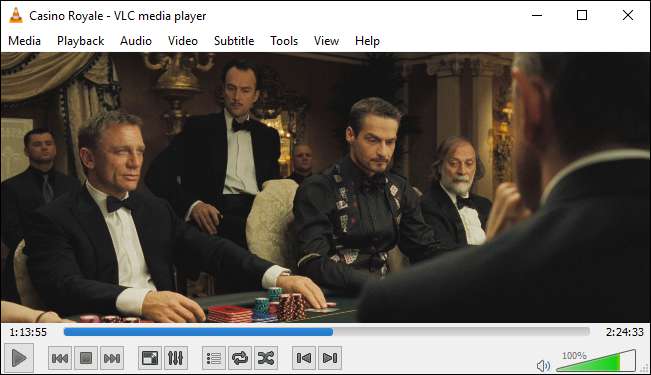
VLC er kongen av alle medier ... den spiller nesten hva som helst på hvilken som helst plattform, når som helst, hvor som helst. Det er flott. I det siste har jeg imidlertid hatt problemer med VLC-hopp når jeg spiller av høy-def mediestreaming over et nettverk.
Endre hvor mye VLC cacher videoen
Først åpner du VLCs preferanser ved å gå til Verktøy> Innstillinger.
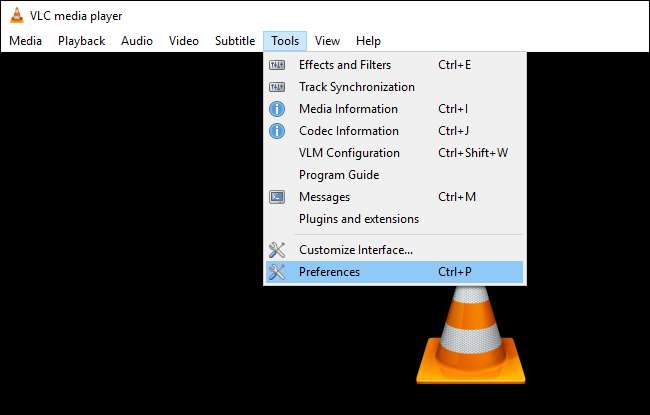
Klikk deretter på "Alt" under "Vis innstillinger" nederst i vinduet. Klikk på "Input / Codecs" i venstre sidefelt.
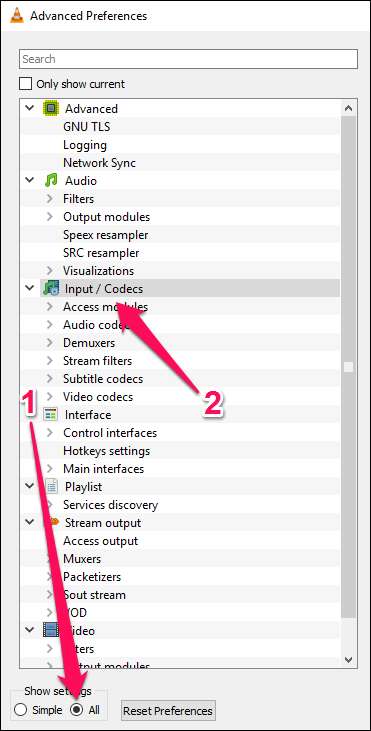
Hvis filen som hopper over spiller fra en lokal harddisk, kan du se etter alternativet "File Caching (ms)" under "Advanced" på høyre side. Cache-verdien her er satt i millisekunder, så innstilling av verdien til 1000 vil buffer i 1 sekund (standard er 300 eller 0,3 sekunder). Problemet med å sette dette alternativet for stort er at hvis du vil hoppe manuelt til et nytt punkt i filen, vil det være en større forsinkelse mens innholdet buffres igjen.
Hvis filen du prøver å spille ligger på en nettverksdeling, kan du endre cacheverdien for “Network Caching (ms)”.
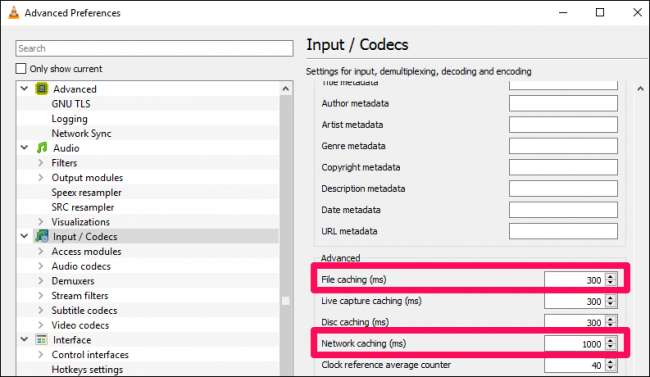
For illustrasjon har jeg vist verdien satt til 1 sekund, men denne innstillingen kan brukes til å buffer så mye du vil, enten det er 5 sekunder eller 20 sekunder. Uansett hvor mye du trenger for å eliminere hoppingen over nettverket ditt.
Toggle Maskinvareakselerasjon (på noen datamaskiner)
I SLEKT: Hvordan få VLC til å bruke mindre batteri ved å aktivere maskinvareakselerasjon
Leseren Oliver skrev inn for å fortelle oss at han var i stand til å løse problemene sine ved å deaktivere maskinvareakselerasjon. Normalt vil du ha maskinvareakselerasjon av avkodingsprosessen, men i noen tilfeller kan det komme i konflikt med driverne, og det er verdt å prøve.
Fra innstillingspanelet klikker du på “Enkelt” nederst til venstre, og deretter går du til Input / Codecs. Klikk på rullegardinmenyen "Maskinvareakselerert dekoding" og velg et annet alternativ, eller deaktiver det helt. (Du kan også prøve å aktivere den hvis den ikke allerede er.) Du kan lese mer om maskinvareakselerasjon og hvordan den fungerer her .
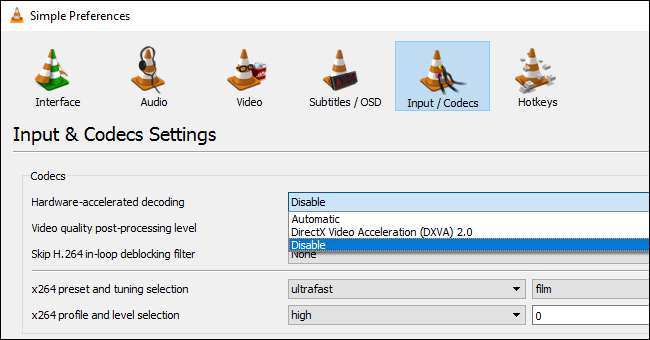
Prøv en annen videoutgangsmodul
Du kan også teste med en annen videoutgangsmodul. Fra “Alle” eller “Avanserte innstillinger” -visningen, gå til Video> Utgangsmoduler. Endre rullegardinmenyen “Video Output Module” for å prøve en av de andre. Ved å bruke DirectX 3D-videoutgangen bør du laste noe av behandlingen på skjermkortet, men du kan teste OpenGL eller GDI for å se om det hjelper. (På systemet mitt er Direct3D uansett standard.)
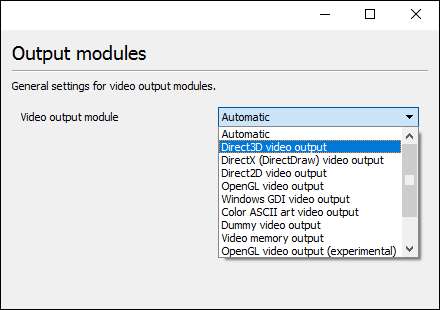
Senk bildekvaliteten som en siste utvei
Det neste du kan gjøre er å justere et alternativ som gjør en enorm forskjell når du arbeider med høydefinerte medier over en langsom I / O-forbindelse: senk bildekvaliteten. Dette vil gjøre avspilling jevnere, men åpenbart vil se litt dårligere ut, så prøv de andre innstillingene først og bruk bare dette som en siste utvei.
Fra menyen Enkle preferanser, gå til Input / Codecs og klikk på “Hopp over H.264 in-loop deblocking filter). Endre den til Alle.
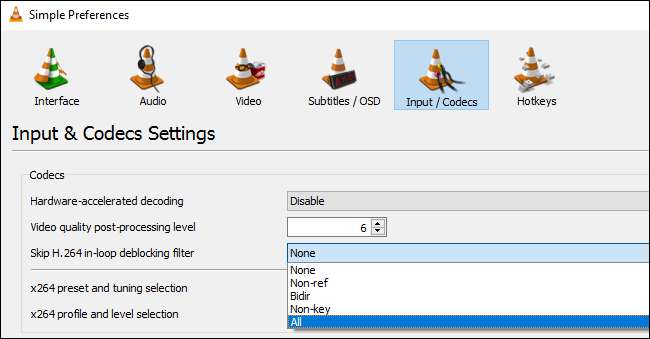
Du kan også gjøre dette fra "Alle" -visningsvisningen i Input / Codecs> Video Codecs> FFmpeg, hvis videoene dine ikke er H.264.
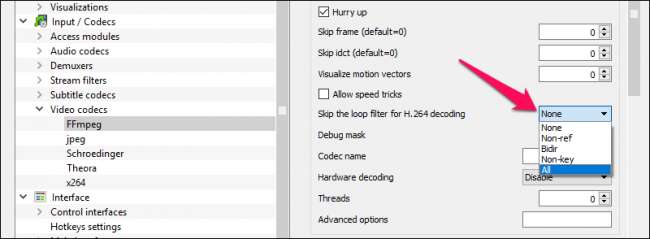
Forhåpentligvis vil minst ett av disse tipsene løse bufferproblemene dine.







